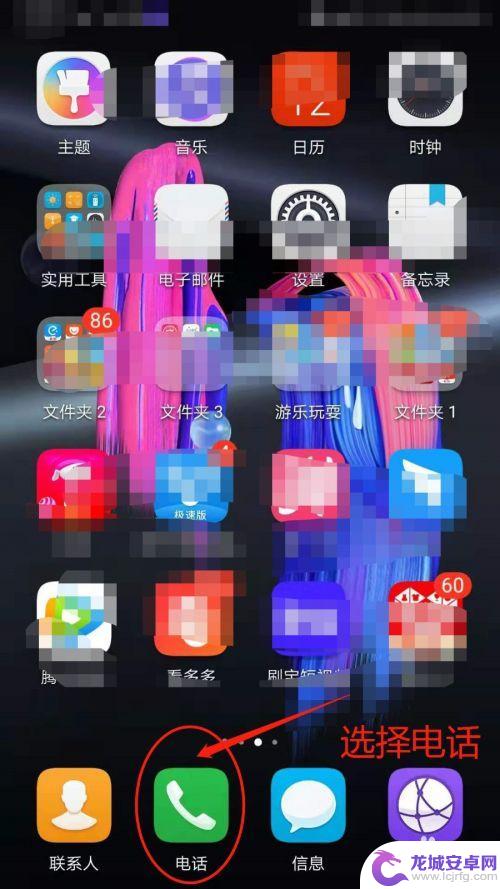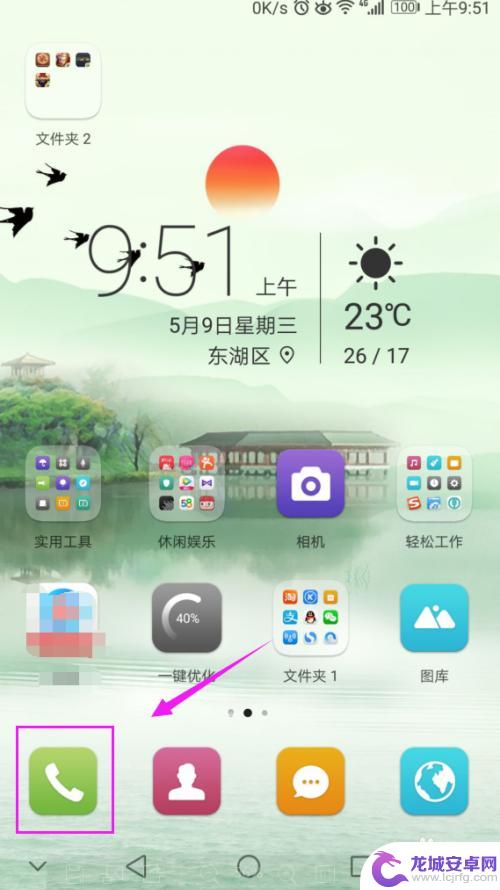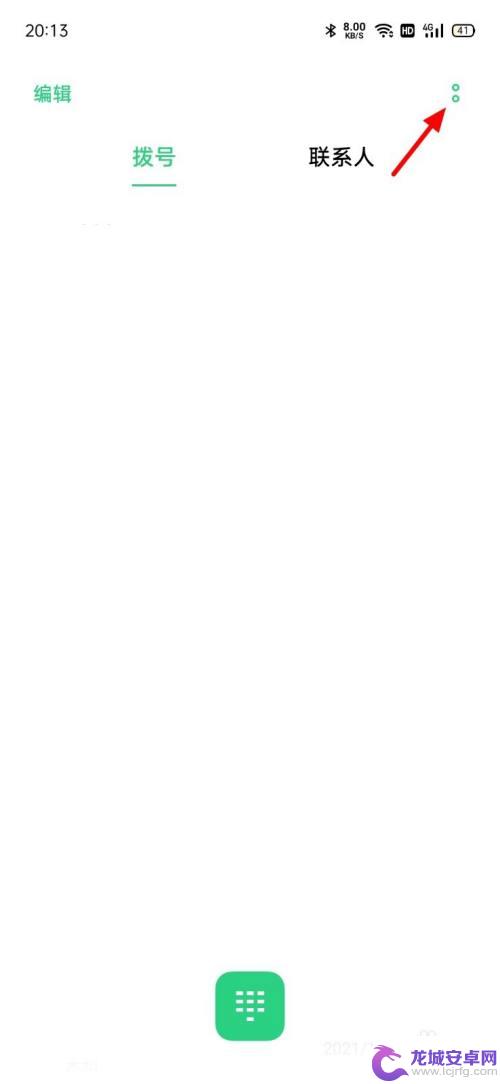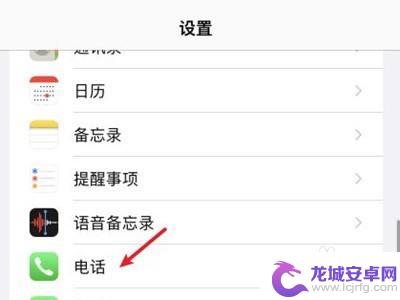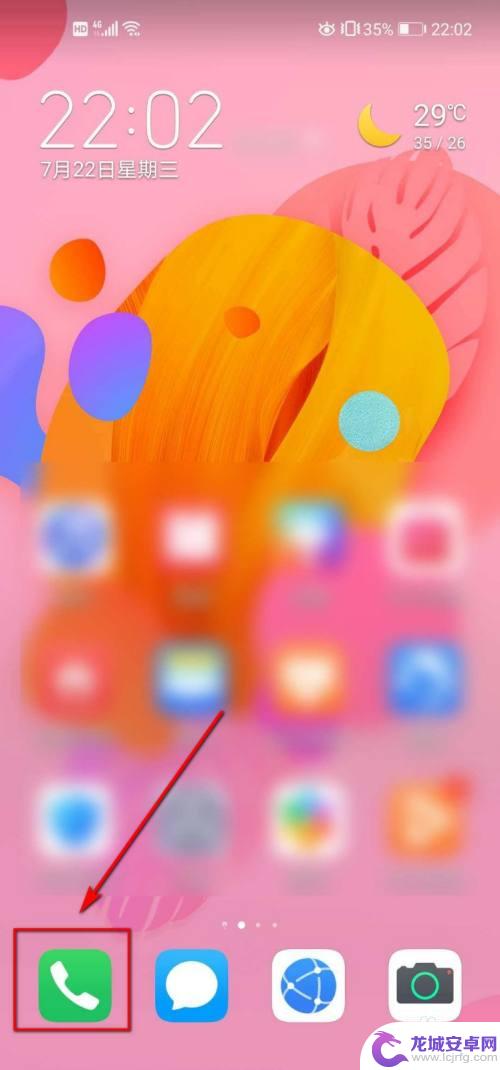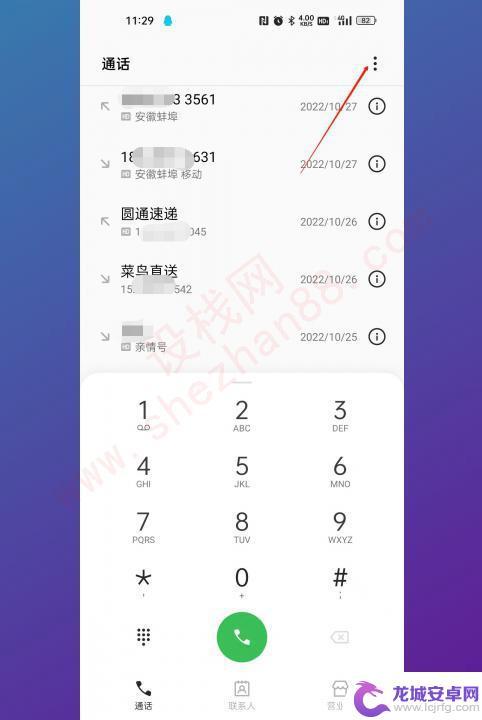荣耀手机拦截骚扰电话在哪里找 荣耀手机如何设置自动拦截骚扰电话
随着智能手机的普及,骚扰电话也随之增多,给人们的生活带来了不便,对于使用荣耀手机的用户来说,如何有效地拦截这些骚扰电话成为了一个重要的问题。荣耀手机拦截骚扰电话在哪里找?荣耀手机又如何设置自动拦截骚扰电话呢?这些问题成为了众多用户关注的焦点。在这篇文章中我们将为大家详细介绍荣耀手机拦截骚扰电话的方法和技巧,帮助大家有效地解决这一困扰。
荣耀手机如何设置自动拦截骚扰电话
步骤如下:
1.在手机屏幕上点击信息图标。
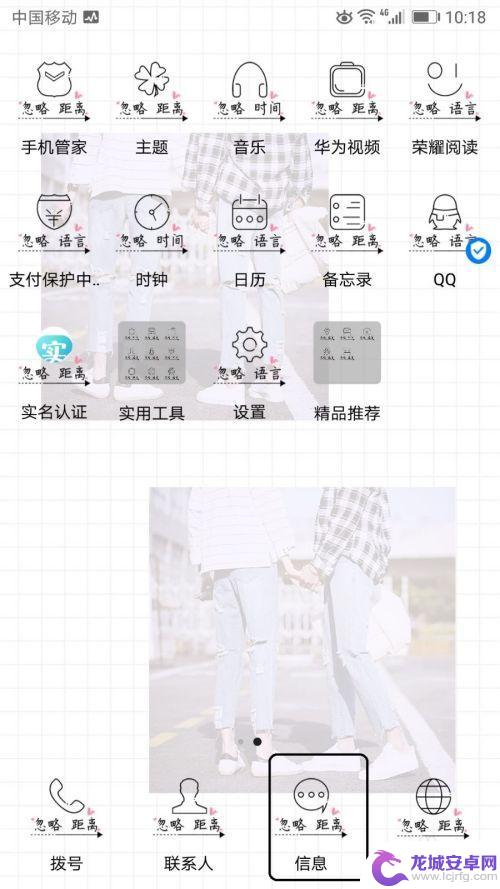
2.随后打开信息管理界面。
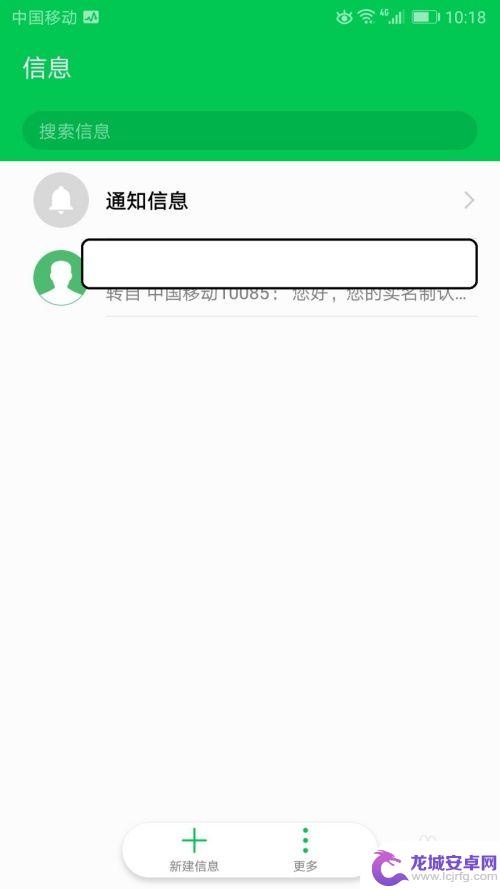
3.在界面中的底部栏中点击更多按钮会显示信息管理更多选项。
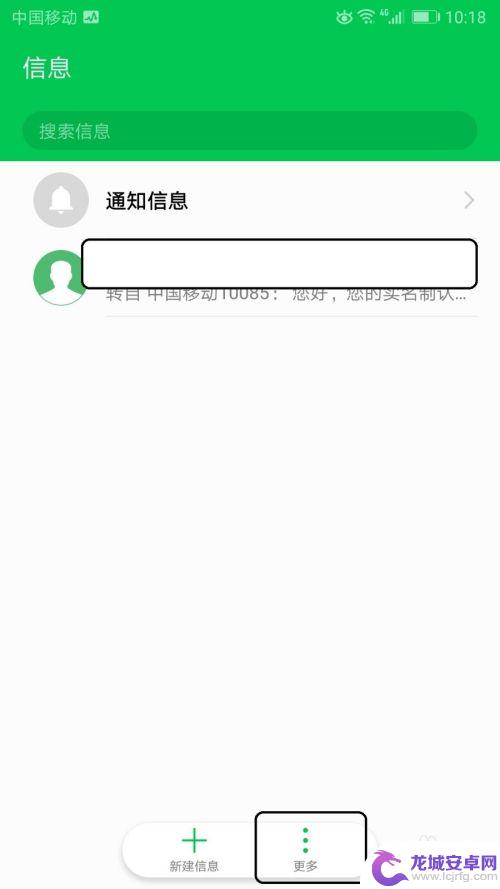
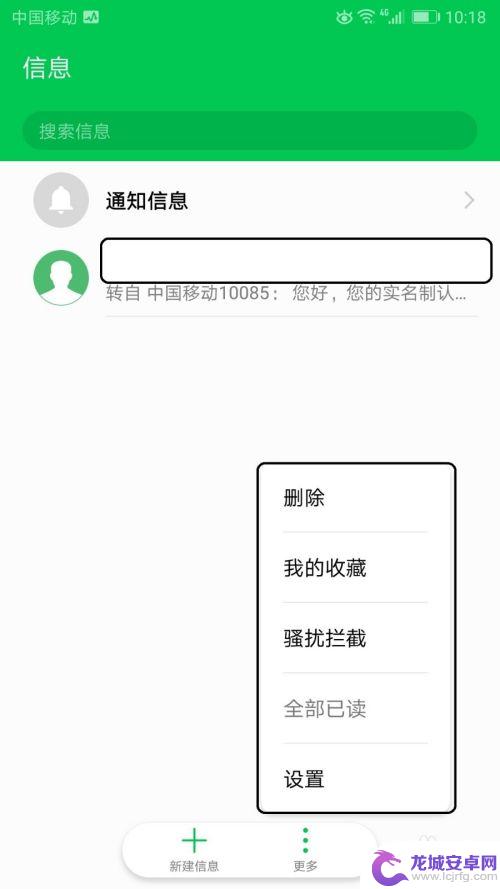
4.然后在选项中菜单中点击骚扰拦截项。
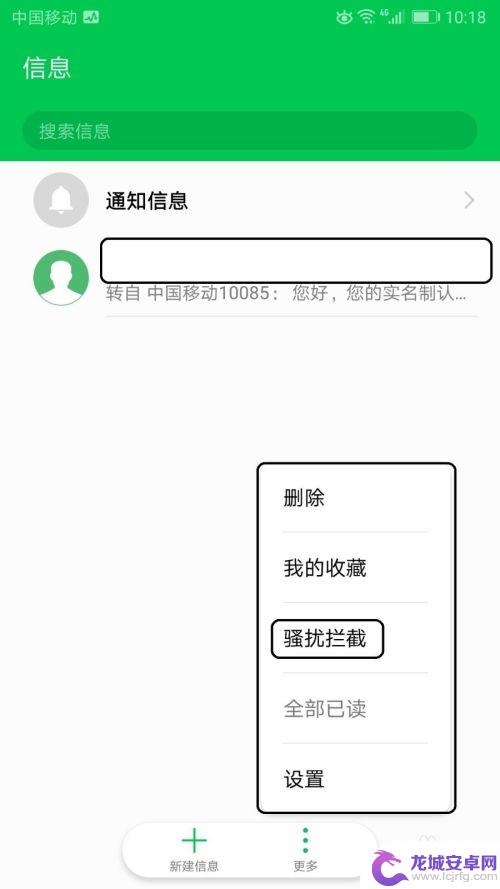
5.随后打开骚扰拦截界面。在界面点击右上角的设置图标按钮。
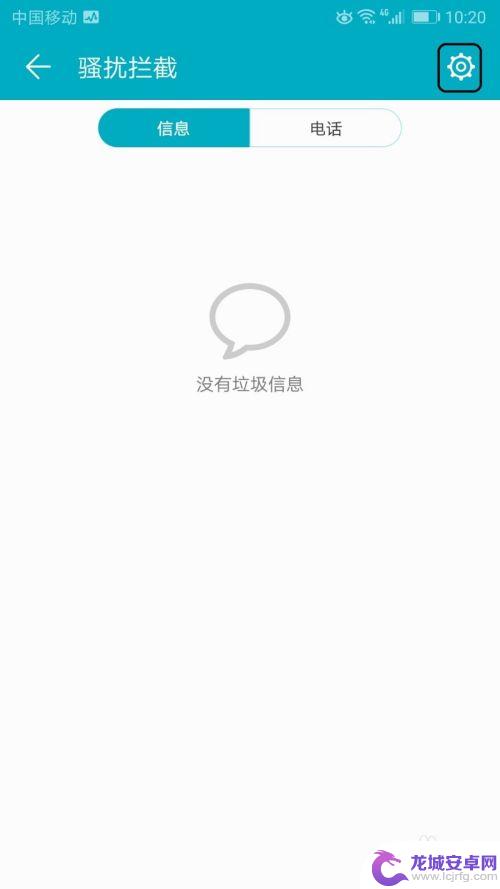
6.切换到信息管理设置界面,在界面中点击拦截规则选项。
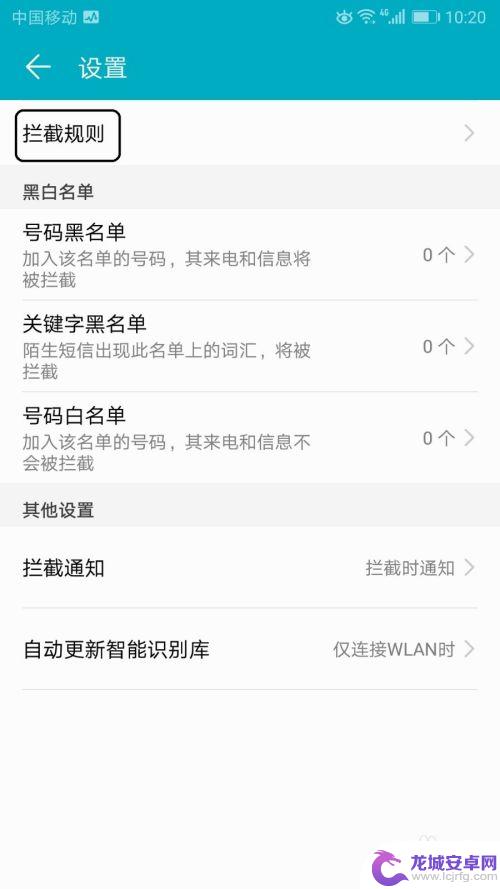
7.切换到拦截规则的界面,在这个界面中点击自动拦截电话这项默认已经关闭状态。
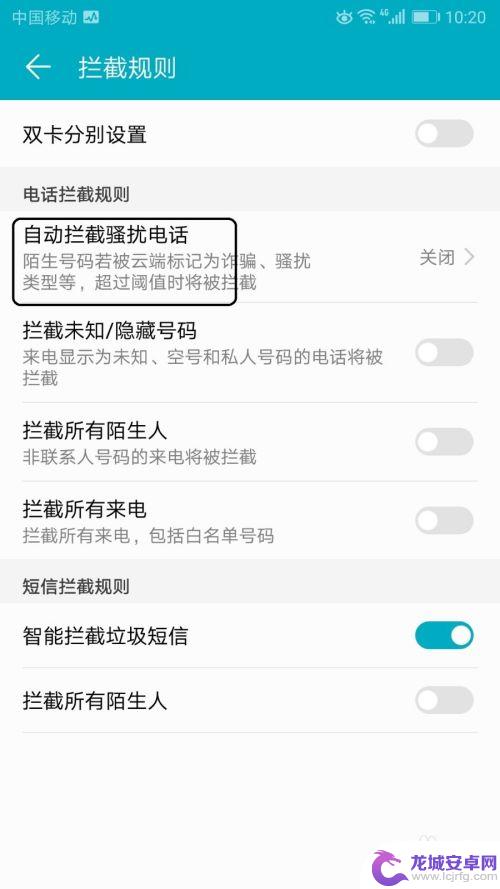
8.点击该项即切换到自动拦截骚扰电话界面的相关设置。
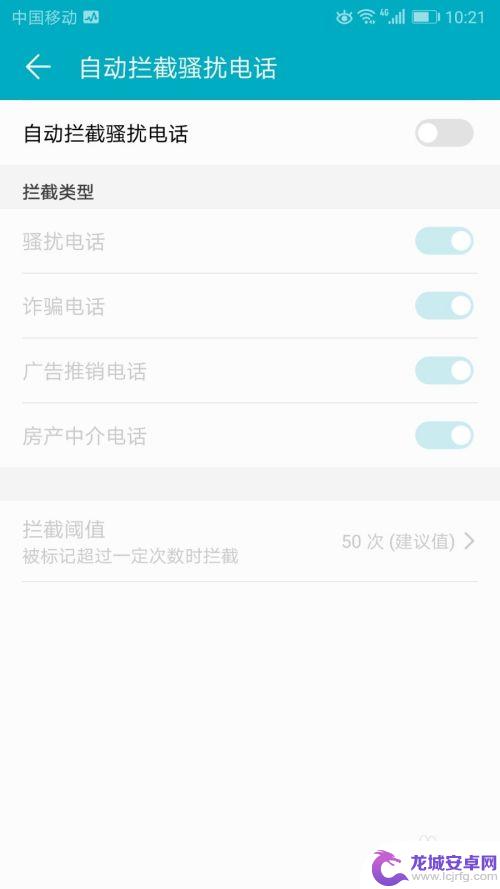
9.点击自动拦截骚扰电话的开关按钮,系统默认是关闭状态。所以点一次就开启状态,开启后自由对哪些号段进行自动拦截骚扰电话。
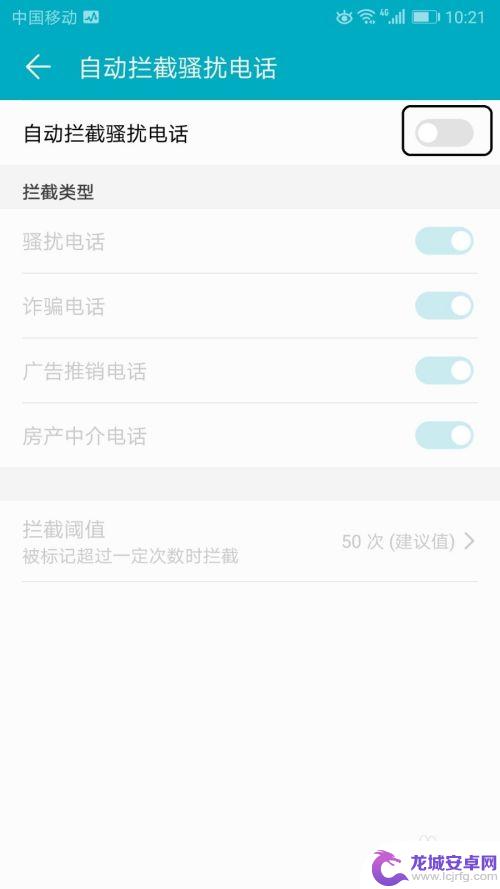
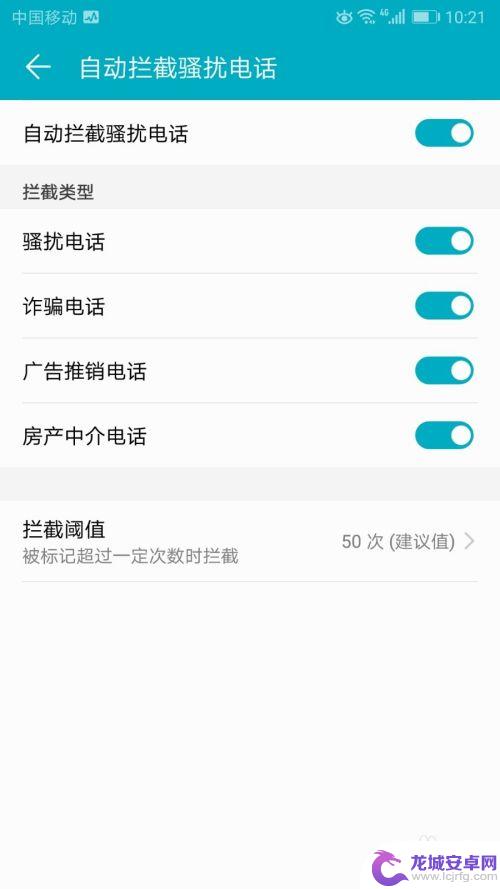
以上就是荣耀手机拦截骚扰电话的全部内容,如果你遇到相同问题,可以参考本文中介绍的步骤来进行修复,希望对大家有所帮助。
相关教程
-
手机电话拦截功能在哪里 手机拦截电话设置步骤
手机电话拦截功能在哪里?手机拦截电话设置步骤是怎样的?现代社会电话骚扰成为了很多人的困扰,为了有效避免这种情况的发生,手机电话拦截功能成为了一个必备的工具,通过设置手机的拦截功...
-
手机防骚扰怎么设置 手机如何设置自动拦截骚扰电话
随着手机的普及和使用频率的增加,骚扰电话也随之而来,给人们的生活带来了诸多不便,为了有效应对这一问题,手机厂商们纷纷推出了防骚扰功能。通过设置手机自动拦截骚扰电话,可以有效避免...
-
手机电话拦截怎么关 如何取消电话拦截功能
手机电话拦截功能是现代通讯工具中的一项重要功能,它能有效地屏蔽来自陌生号码或骚扰电话的干扰,有时我们也会遇到一些意外情况,需要取消电话拦截功能。如何关闭手机...
-
苹果手机怎么开骚扰电话 iPhone13骚扰电话拦截教程
在现代社会中,随着通信技术的发展,人们越来越依赖手机,随之而来的骚扰电话问题也日益严重。特别是对于使用苹果手机的用户来说,如何有效地拦截骚扰电话成为一大...
-
华为手机阻止骚扰电话怎么设置 华为手机骚扰电话拦截设置方法
在日常生活中,我们经常会收到各种各样的骚扰电话,让人感到困扰不已,为了解决这个问题,华为手机提供了一种简单而有效的方法来阻止骚扰电话。通过设置华为手机的骚扰电话拦截功能,用户可...
-
oppo手机拦截电话设置在哪里找到 oppo手机电话拦截在哪个菜单中设置
手机已经成为我们生活中不可或缺的一部分,而随之而来的电话骚扰问题也日益严重,为了解决这一困扰,OPPO手机为用户提供了电话拦截功能,并将其设置在了哪个菜单中呢?让我们一起来探索...
-
如何用语音唤醒苹果6手机 苹果手机语音唤醒功能怎么开启
苹果6手机拥有强大的语音唤醒功能,只需简单的操作就能让手机立即听从您的指令,想要开启这项便利的功能,只需打开设置,点击Siri和搜索,然后将允许Siri在锁定状态下工作选项打开...
-
苹果x手机怎么关掉 苹果手机关机关不掉解决方法
在我们日常生活中,手机已经成为了我们不可或缺的一部分,尤其是苹果X手机,其出色的性能和设计深受用户喜爱。有时候我们可能会遇到一些困扰,比如无法关机的情况。苹果手机关机关不掉的问...
-
如何查看苹果手机详细信息 苹果手机如何查看详细设备信息
苹果手机作为一款备受瞩目的智能手机,拥有许多令人称赞的功能和设计,有时我们可能需要查看更详细的设备信息,以便更好地了解手机的性能和配置。如何查看苹果手机的详细信息呢?通过一些简...
-
手机怎么把图片保存到u盘 手机照片传到U盘教程
在日常生活中,我们经常会遇到手机存储空间不足的问题,尤其是拍摄大量照片后,想要将手机中的照片传输到U盘中保存是一个很好的解决办法。但是许多人可能不清楚如何操作。今天我们就来教大...